Книга: Основы информатики: Учебник для вузов
5.14. Дополнительные возможности текстового редактора
Разделы на этой странице:
5.14. Дополнительные возможности текстового редактора
Оформление сносок
Сноска – это примечание к тексту, которое располагается чаще в нижней части страницы (обычная) или в конце документа (концевая). Каждая сноска имеет либо номер, который проставляется автоматически, либо, по выбору автора, спецсимвол (галочка, точка, звездочка и т. п.).
Сноски занимают место на странице, тем самым уменьшая ее размер для основного текста. Чтобы вставить сноску, надо установить в соответствующее место курсор и выбрать команду Вставка – Сноска. В диалоговом окне указать нужные параметры (в конце страницы или документа, какое оформление и т. п.), и затем курсор переносится вниз страницы (или конец документа) для того, чтобы набрать текст сноски.
Оформление примечаний
Для читаемости текста иногда удобно применять всплывающие примечания. Для этого выделяется слово и выбирается команда Вставка – Примечания. Открывается окно, в котором надо написать текст. Этот текст будет появляться только в том случае, когда на это слово будет наведен курсор мыши. Сноска не печатается вместе с документом.
Создание заголовков и подзаголовков (верстка)
Для создания структуры большого документа его надо оформлять в едином стиле по размеру и начертанию шрифтов в заголовках и подзаголовках, единую нумерацию и т. п. Команда Вставка – Оглавления и указатели позволяет автоматически вставить оглавление в документ при условии, что все заголовки оформлены в едином стиле. Особенно это необходимо, когда документ очень длинный.
Заголовки имеют структуру встроенных уровней (1-го, 2-го…). Для задания заголовку соответствующего уровня его необходимо выделить и указать уровень.
Если заголовок неудачно располагается – в конце страницы, а весь текст на следующей, то надо вставить принудительный конец страницы. Для этого поставить перед заголовком курсор и применить Вставка – Разрыв.
Создание оглавления
Если создан большой документ, то к нему требуется оглавление и оформление одним стилем заголовков разного уровня. В Word существует разбивка заголовков на 9 уровней, автоматическая нумерация заголовков и подзаголовков, ссылка на различные рисунки и приложения. Но перед этим с помощью панели инструментов надо:
1. Определить и обозначить эти уровни.
2. Выбрать на панели инструментов, заголовок какого уровня предполагает выделенная фраза.
3. Установить курсор в месте вставки оглавления.
4. В меню Вставка – Оглавление и указатели выбрать стиль оглавления.
Перед оглавлением (чтобы оно было на отдельной странице) отметить галочкой С новой страницы в меню Формат – Абзац.
Параметры страницы
Для задания параметров страницы надо использовать команду Файл – Параметры страницы (рис. 5.26). В этом же окне можно устанавливать размер бумаги А4 (210 х 297 мм) на вкладке Размер бумаги и ориентацию листа (Книжная или Альбомная).
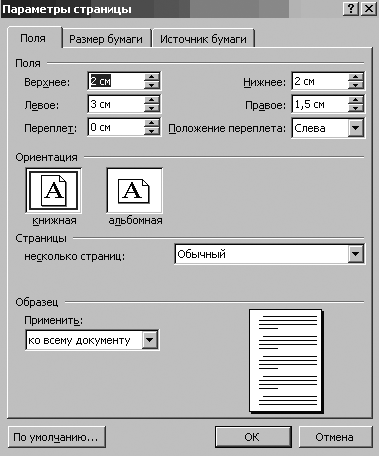
Рисунок 5.26. Окно Параметры страницы
Упражнение Создание оглавления
1. Создать документ, приведенный ниже.
ВВЕДЕНИЕ
Современное человеческое общество характеризуется новым информационным этапом своего развития.
1. ОСНОВЫ ВЫЧИСЛИТЕЛЬНОЙ ТЕХНИКИ
1.1. Из истории развития вычислительной техники
Эволюционный процесс, который привел к современным микрокомпьютерам, был чрезвычайно быстрым и относится ко второй половине XX века. Но истории человечества с древнейших времен известны различные приспособления и приборы, помогавшие в той или иной мере обрабатывать информацию и облегчать решение тех или иных задач.
1.2. Поколения ЭВМ. Классификация, характеристики и сферы применения ЭВМ
Первые проекты вычислительных машин, как отмечалось выше, появились в конце 30-х – начале 40-х годов XX века.
2. ОПЕРАЦИОННАЯ СИСТЕМА WINDOWS
2.1. Основные приемы работы в операционной системе Windows
Работа в операционной системе (ОС) Windows с помощью мыши построена на следующих действиях.
2.2. Пользовательский интерфейс Windows
Экран в Windows называется Рабочим столом. К элементам Рабочего стола относят: различные значки или пиктограммы (папки, ярлыки, документы, приложения) и Панель задач, которая располагается, как правило, в нижней части экрана, но может размещаться и в другом месте или вообще отсутствовать.
Установите следующие параметры:
1. Каждый раздел (введение и соответствующие части 1 и 2) начать с новой страницы.
2. Проставить нумерацию страниц следующим образом – вверху, по центру. Нумерацию страниц следует создавать с помощью колонтитулов (команда Колонтитулы в меню Вид) и для редактирования нумерации страниц использовать появляющуюся панель инструментов Колонтитулы.
3. Оформить предложенный текст необходимыми стилями (например, Заголовок 1, Заголовок 2 и т. д. или создать свои стили) в соответствии с имеющейся структурой (главы, параграфы и т. д.), используя команду Стили и форматирование в меню Формат или соответствующую кнопку панели инструментов Форматирование.
4. Перейти к тому месту документа, где необходимо расположить создаваемое оглавление и в меню Вставка, пункт Ссылка выполнить команду Оглавление и указатели. В открывшемся диалоговом окне следует перейти к вкладке Оглавление.
5. Выбрать из списка необходимый вид оглавления или определить его шаблон и нажать кнопку Оk.
Для изменений в структуре документа следует выделить оглавление и воспользоваться командой Обновить целиком пункта Обновить поле в контекстном меню.
- 5.1. Запуск редактора, создание, открытие и сохранение документов
- 5.2. Основные приемы работы, элементы текстового редактора
- 5.3. Форматирование документов
- 5.4. Работа со шрифтами
- 5.5. Команды редактирования
- 5.6. Проверка орфографии
- 5.7. Поиск и замена
- 5.8. Сервис. Автозамена. Колонтитулы
- 5.9. Создание колонок в документе
- 5.10. Создание и форматирование таблиц
- 5.11. Оформление списков
- 5.12. Графические возможности Microsoft Word
- 5.13. Редактор формул Microsoft Equation 3.0
- 5.14. Дополнительные возможности текстового редактора
- Дополнительные возможности
- Расширенные возможности указания пользовательских планов
- Дополнительные национальные кодовые страницы и порядки сортировки
- Возможности, планируемые к реализации в следующих версиях
- Возможности SSH
- Глава 8 Дополнительные службы
- Глава 10 Возможности подсистемы хранения данных в различных версиях Windows NT
- 5.2. Основные приемы работы, элементы текстового редактора
- Как добавить к Windows новые возможности?
- При входе в систему появляется сообщение о невозможности найти какой-то файл. Как его убрать?
- Функциональные возможности и пользовательский интерфейс программы
- 4.6. Дополнительные возможности защиты




